؟TP-Link ماذا لو نسيت كلمة المرور اللاسلكية لجهاز الواي فاي راوتر
إذا كنت لا تعرف كلمة مرور الواي فاي أو نسيتها، فيمكنك الرجوع إلى الخطوات التالية للعثور عليها أو تغييرها.
معلومات الجهاز على الملصق

عبر واجهة الويب
1. تسجيل الدخول إلى جهاز الراوتر. يمكنك الرجوع إلى الأسئلة الشائعة لتسجيل الدخول:
2. هناك 3 حالات بناءً على طرازاتك.
الحالة 1. يرجى الانتقال إلى Wireless-> Wireless Setting، ثم يمكنك رؤية كلمة مرور الشبكة اللاسلكية.
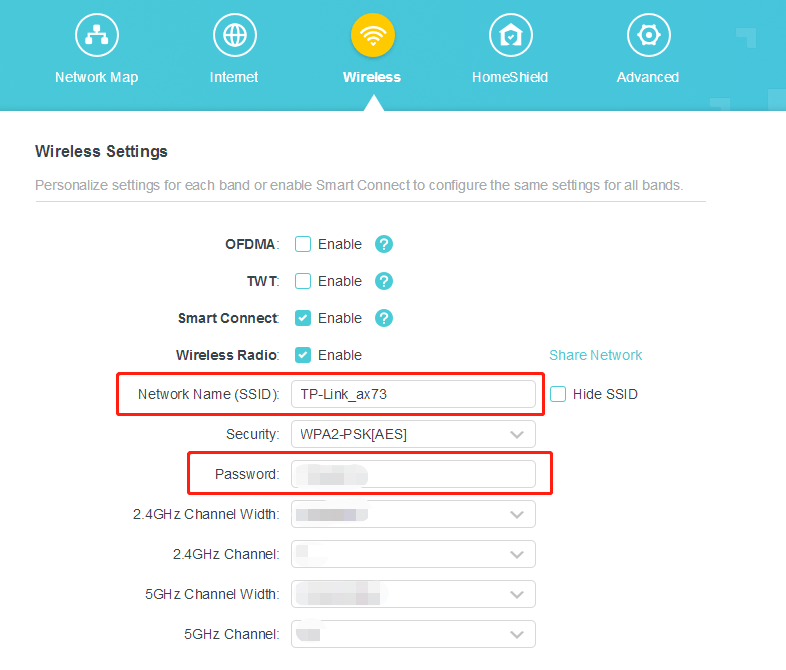
الحالة 2. انتقل إلى Basic -> Wireless، ثم يمكنك تعديل SSID وكلمة المرور.

الحالة 3. بالنسبة لبعض الطرز، يكون SSID ضمن Basic Settings (الإعدادات الأساسية)، وتكون كلمة المرور ضمن إعداد Wireless Security.
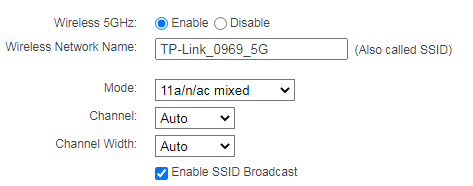

يمكنك أيضًا تغيير SSID وكلمة المرور على هذه الصفحة.
ملاحظة: إذا نسيت كلمة مرور تسجيل الدخول، فيرجى الرجوع إلى الأسئلة الشائعة لإعادة تعيين جهاز الراوتر:
للتعرف على مزيد من التفاصيل حول كل وظيفة وتكوين، يرجى الانتقال إلى مركز التنزيل لتنزيل دليل المنتج الخاص بك.